I rapporti mensili aiutano le organizzazioni e i datori di lavoro a riflettere su ciò che possono realizzare durante un mese. Forniscono informazioni di base sui progressi del team ogni mese, mantenendo tutti i membri sulla stessa pagina.
I rapporti informativi determinano non solo i risultati e gli obiettivi del team, ma anche problemi e pericoli. Pertanto, il team può stabilire la priorità dei problemi e discutere le possibili soluzioni.
Per essere unico e più creativo, puoi realizzare il tuo rapporto mensile sotto forma di presentazione video. I video sono il modo migliore per presentare i dati senza annoiare nessuno.
Con Renderforest, ti bastano solo un paio di minuti per creare un rapporto completo sui tuoi risultati mensili.
Dai un'occhiata al video del rapporto mensile qui sotto creato con uno dei nostri modelli già pronti.
Vuoi sapere come abbiamo creato questo video? In caso affermativo, segui i passaggi seguenti e crea un video simile basato sui tuoi dati e file.Il primo passo del tuo percorso di creazione di video è trovare il modello più adatto per il tuo rapporto. Dopo la registrazione o accedendo a Renderforest, vai a "Crea video" sezione dal menu di navigazione e sfoglia la nostra libreria di modelli per vedere l'ampia varietà di animazioni, presentazioni aziendali, infografiche video e molto altro. Se desideri qualcosa di specifico, i nostri filtri di ricerca avanzati ti aiuteranno a trovare ciò di cui hai bisogno.
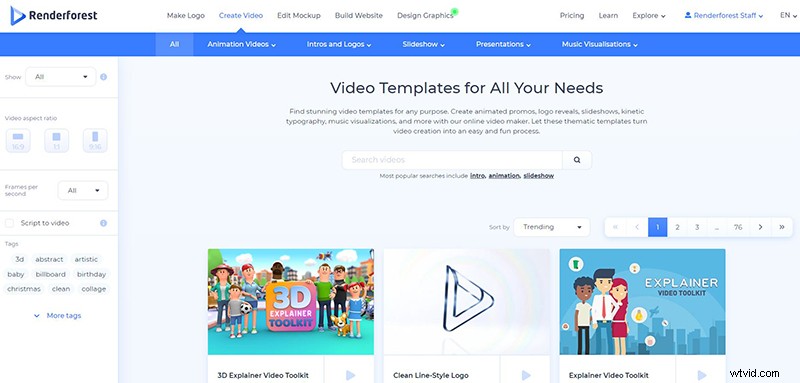
Seleziona un modello con le scene necessarie per il tuo rapporto e fai clic su "Crea ora" iniziare. Abbiamo utilizzato il "Pacchetto infografiche moderne ” per creare il video qui sopra.
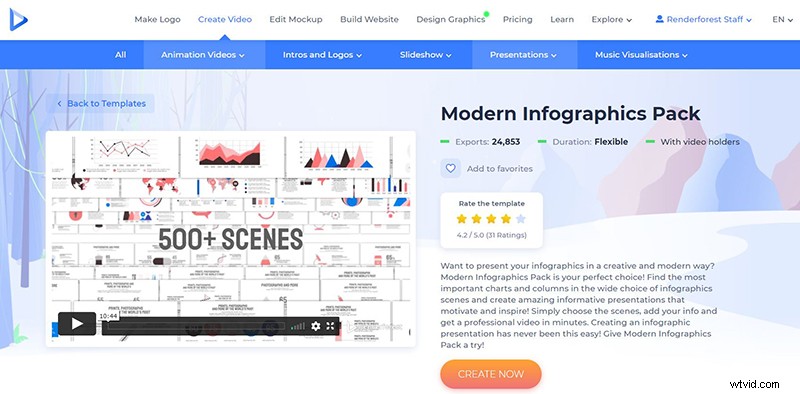 Questo è il nostro editor video. Qui hai due opzioni per creare il tuo video:utilizzare i nostri preset già pronti o creare il tuo video aggiungendo scene manualmente.
Questo è il nostro editor video. Qui hai due opzioni per creare il tuo video:utilizzare i nostri preset già pronti o creare il tuo video aggiungendo scene manualmente.
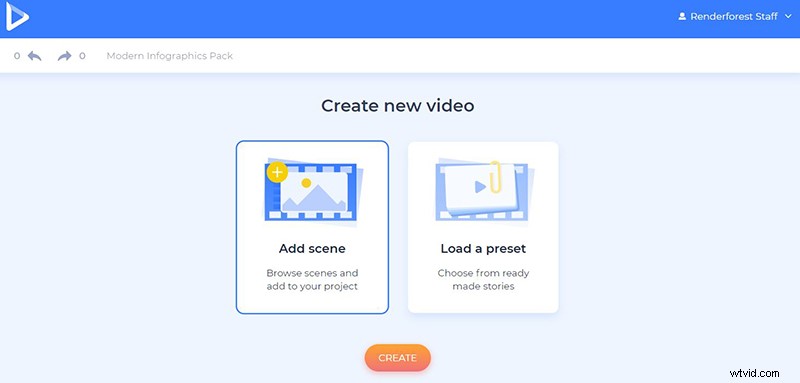 Se non hai molto tempo e vuoi creare il tuo report il prima possibile, i nostri preset saranno la tua soluzione perfetta Basta fare clic su "Carica un preset" opzione e dopo aver selezionato quella più pertinente per la tua segnalazione, fai clic su "Usa storia pronta" , per iniziare a modificare le tue scene.
Se non hai molto tempo e vuoi creare il tuo report il prima possibile, i nostri preset saranno la tua soluzione perfetta Basta fare clic su "Carica un preset" opzione e dopo aver selezionato quella più pertinente per la tua segnalazione, fai clic su "Usa storia pronta" , per iniziare a modificare le tue scene.
Abbiamo utilizzato la "Presentazione rapporto mensile" per il nostro video.
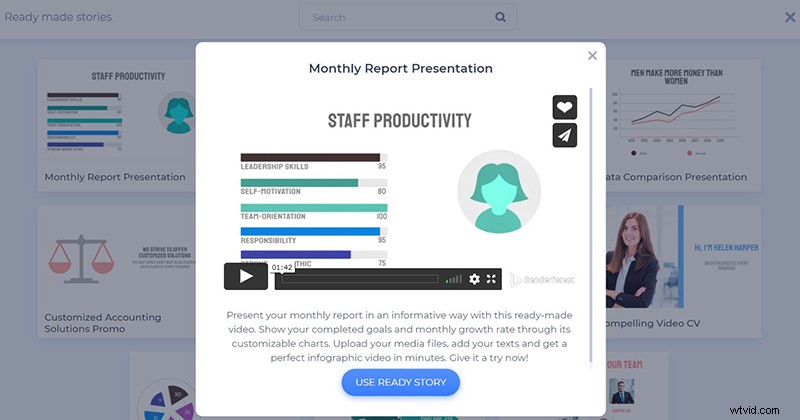 Per creare un progetto completamente nuovo, devi fare clic su "Aggiungi scena" e seleziona tutte le scene necessarie per il tuo video. Questo modello offre 22 diverse categorie di scene con più di 500 scene. Seleziona tutte le scene necessarie, fai clic su "Inserisci" e inizia a personalizzarli.
Per creare un progetto completamente nuovo, devi fare clic su "Aggiungi scena" e seleziona tutte le scene necessarie per il tuo video. Questo modello offre 22 diverse categorie di scene con più di 500 scene. Seleziona tutte le scene necessarie, fai clic su "Inserisci" e inizia a personalizzarli.
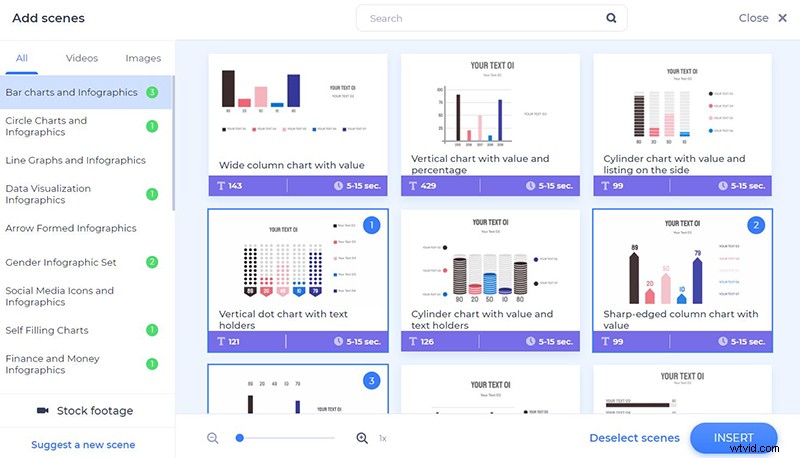
Sulla sequenza temporale, sposta le scene avanti e indietro se necessario, nonché eliminale e sostituiscile. Hai bisogno di più scene nel tuo rapporto? Facile, aggiungine di nuovi con il segno più accanto alle tue scene.
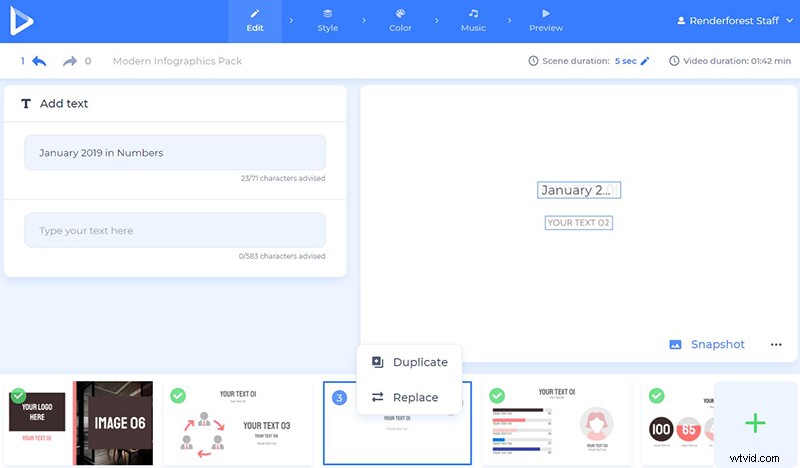
Per aggiungere i tuoi dati alle scene con i titolari di testo, fai clic sui loro campi e digita o incolla il testo. Ogni scena ha un numero consigliato di caratteri, quindi fai attenzione a non superarli. In questo modo il tuo video avrà un aspetto più professionale.
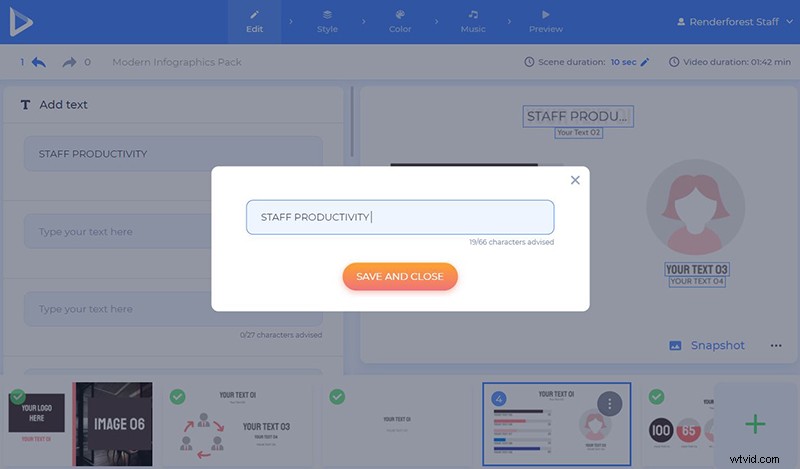
Esistono diversi modi per caricare le tue immagini/video nel progetto:tramite l'URL dell'immagine o del video, caricandoli dal tuo dispositivo o scegliendo un file già caricato dalla tua "Raccolta multimediale" .
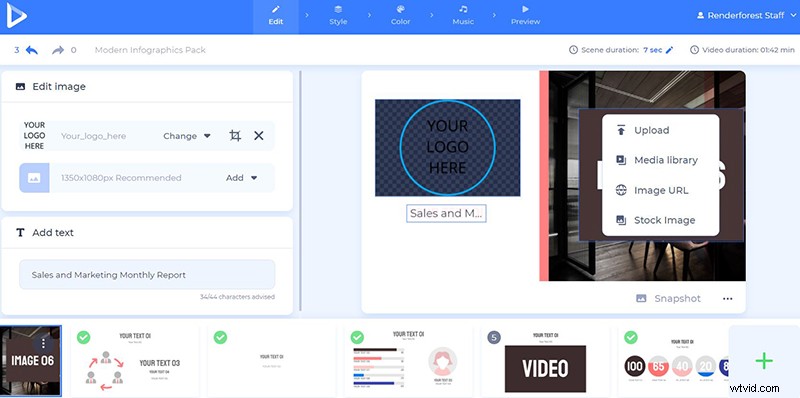
Se non disponi di un file multimediale adatto per nessuna delle scene, non preoccuparti. Scegli "Filmato stock" o"Immagine stock" opzione, cerca la parola chiave che ti serve, seleziona un file e fai clic su "Inserisci" per confermare.
 Una volta aggiunto il file dell'immagine, ritaglialo, ruotalo o ingrandiscilo in modo che corrisponda alla dimensione della cornice del supporto dell'immagine .
Una volta aggiunto il file dell'immagine, ritaglialo, ruotalo o ingrandiscilo in modo che corrisponda alla dimensione della cornice del supporto dell'immagine .
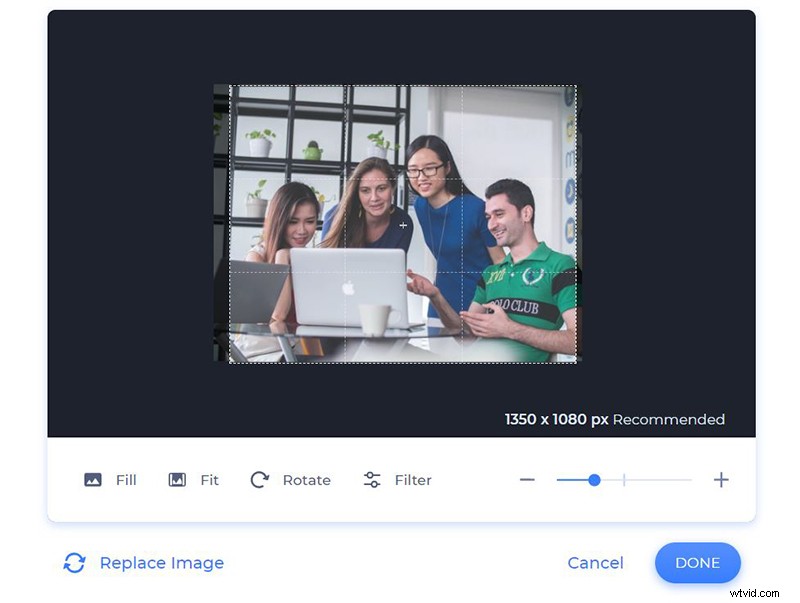
In questo preset, non abbiamo un video. Tuttavia, puoi aggiungerne uno se ne hai bisogno. C'è un'opzione per tagliare il video e scegliere le parti che desideri utilizzare nel rapporto.
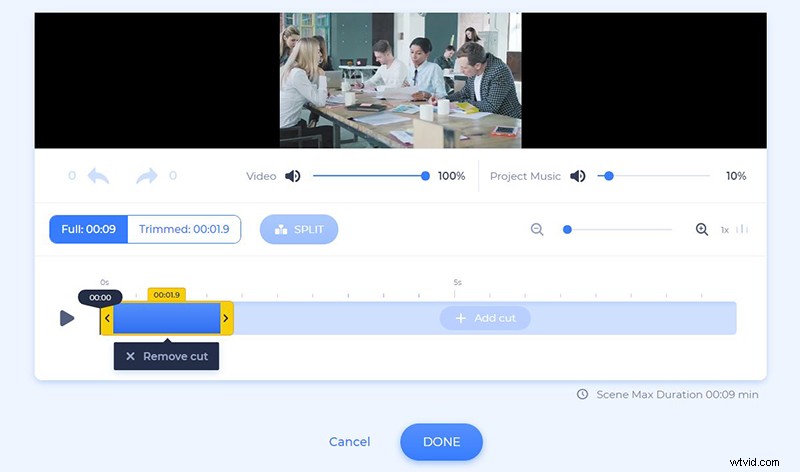
Quando tutti i dati necessari vengono aggiornati, vai allo "Stile" e seleziona la transizione che desideri vedere tra le scene.
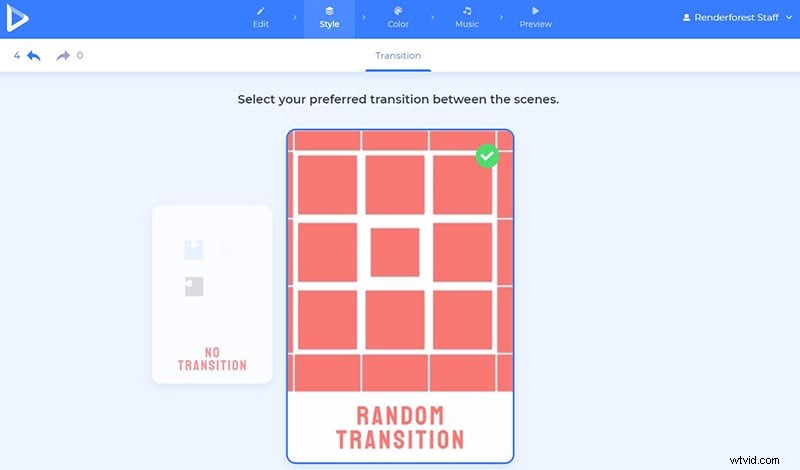
Nel"Colore" sezione scegli i colori del tuo video. Qui hai due opzioni:tavolozze di colori già pronte e colori personalizzati. Fai clic su "Genera" pulsante per vedere i cambiamenti nelle tue scene.
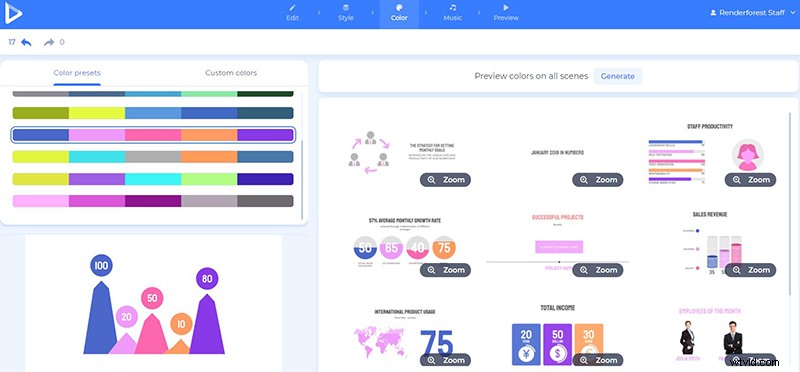
Scegli una traccia musicale per la tua segnalazione in "Musica" o carica la tua traccia.
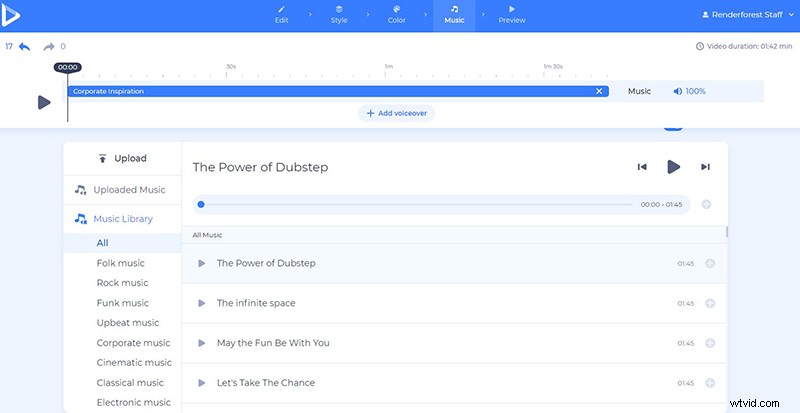
Vuoi aggiungere ulteriori informazioni al tuo progetto? Quindi, fai clic su "Aggiungi voce fuori campo" pulsante per caricare o registrare la tua voce fuori campo.
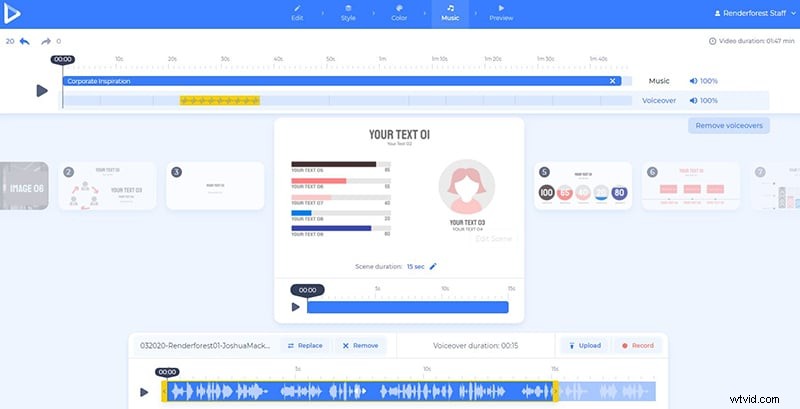
Il tuo video è quasi pronto! Ora devi andare all'"Anteprima" e fai clic su "Anteprima gratuita " per visualizzare il video prima di esportarlo.
Hai due opzioni per scaricare il tuo video. La prima è l'opzione gratuita, che offre video di qualità SD360 con la filigrana Renderforest. Potrai modificare, scaricare e pubblicare i tuoi video quando vuoi. Con l'"esportazione HD" opzione puoi scaricare il tuo video in alta qualità e senza filigrana. Trova tutti i dettagli sui nostri prezzi qui .
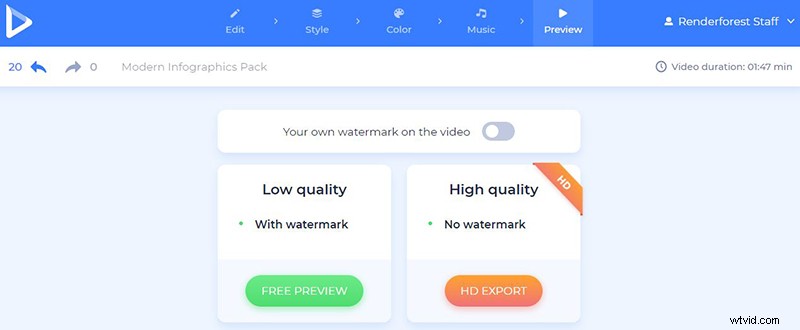
Crea un report mensile professionale utilizzando un video e differenziati dai tuoi colleghi adottando sempre un approccio creativo.
Fai clic sul pulsante in basso per iniziare:
